Définissez les paramètres de votre caméra à chaque fois dans Microsoft Teams
Une grande partie des réunions sur n’importe quelle application de visioconférence consiste à clouer la partie vidéo. Savoir comment configurer les paramètres de votre caméra avant de rejoindre les réunions est essentiel pour une expérience de réunion fluide.
Heureusement, modifier les paramètres de la caméra dans Microsoft Teams est assez simple. En règle générale, vous n’avez pas à modifier souvent les paramètres de la caméra. Mais si vous utilisez plusieurs caméras avec votre système ou même utilisez une caméra virtuelle, vous devrez modifier les paramètres de votre caméra dans ce cas. Peu importe si vous êtes un débutant; la modification de ces paramètres ne sera pas du tout un problème.
Modification des paramètres de la caméra avant une réunion
Pour modifier les paramètres de votre caméra avant une réunion, cliquez sur l’icône”Profil”dans la barre de titre de l’application de bureau.
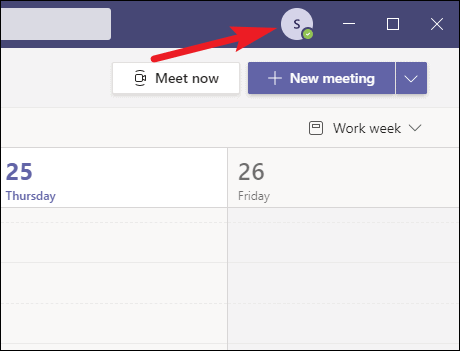
Ensuite, sélectionnez”Paramètres”dans le menu contextuel.
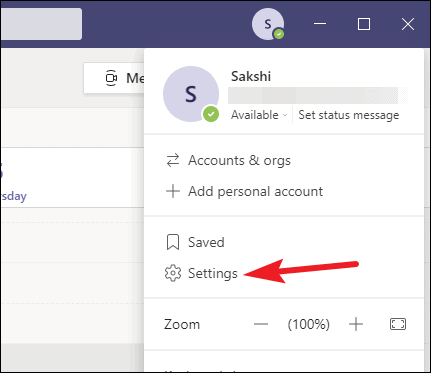
La fenêtre des paramètres de Microsoft Teams s’ouvre. Accédez à”Appareils”dans le menu de navigation sur la gauche.
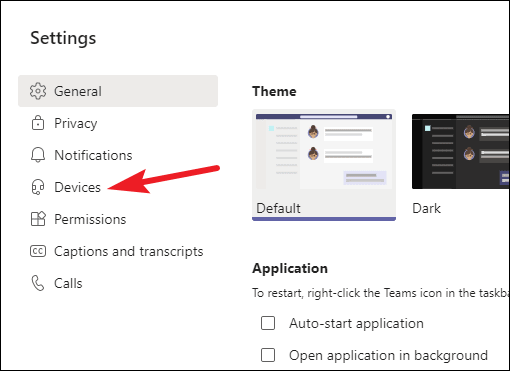
Faites défiler vers le bas et vous trouverez l’option”Appareil photo”. La caméra utilisée actuellement sera affichée dans le menu déroulant. Cliquez dessus pour développer les options. Tous les appareils photo disponibles apparaîtront dans le menu déroulant. Sélectionnez l’appareil que vous souhaitez utiliser. Vous pourrez également voir un aperçu du flux vidéo de la caméra sélectionnée dans la fenêtre Aperçu en dessous.

Modification des paramètres de la caméra pendant une réunion
Il est recommandé de modifier les paramètres de votre caméra avant votre réunion afin d’éviter tout problème en cours de route. Mais cela ne signifie pas que si vous en avez besoin, vous ne pouvez pas modifier les paramètres de la caméra pendant une réunion.
Accédez à l’icône de la caméra dans la barre d’outils de la réunion et passez la souris dessus. N’oubliez pas de survoler et de ne pas cliquer, car un clic allumerait/éteindrait la caméra.
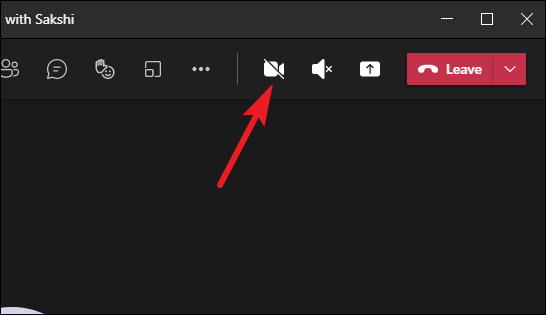
De nouvelles options se développeront en dessous. Pour changer de caméra, cliquez sur le menu déroulant et sélectionnez l’appareil que vous souhaitez utiliser. Vous pouvez également voir un aperçu privé de la caméra que vous choisissez dans le menu.
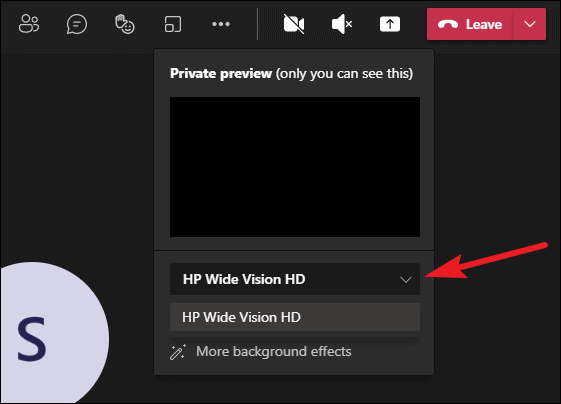
Si vos équipes Microsoft ne sont pas mises à jour, vous pouvez modifier les paramètres de la caméra d’une autre manière pendant la réunion. Cliquez sur l’icône”Plus d’actions”(menu à trois points) dans la barre d’outils de la réunion.
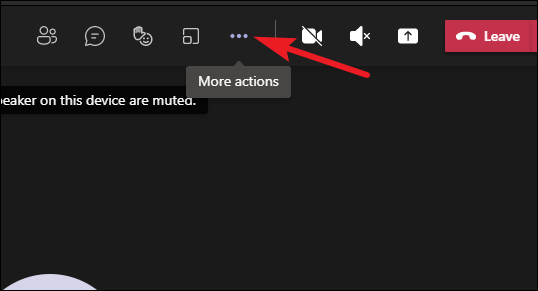
Ensuite, sélectionnez”Paramètres de l’appareil”dans le menu qui apparaît.
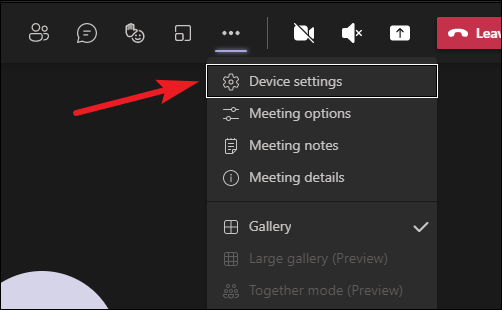
Le panneau des paramètres du périphérique apparaît sur la droite. Accédez à”Appareil photo”et modifiez les paramètres de l’appareil photo dans le menu déroulant.
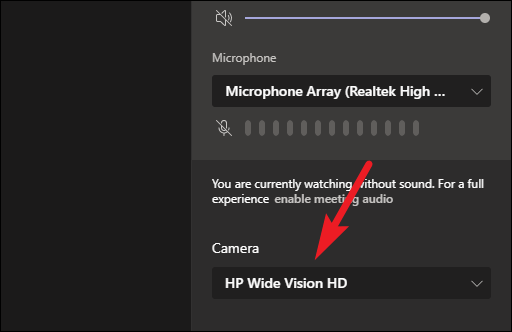
Et voilà! La modification des paramètres de votre appareil photo sur Microsoft Teams est aussi simple qu’un bonbon. Même si vous n’aimez pas souvent avoir votre caméra allumée, mais quand vous le faites, restez toujours au courant de vos paramètres de caméra pour toujours avoir l’air d’un pro dans les réunions.
